Nepřipojí se k App Store
Různé / / August 05, 2021
iPhone SE je model speciální edice od společnosti Apple, který má tradiční vzhled iPhonu s menším displejem s poměrem stran 16: 9 s jediným fotoaparátem a TouchID. Cenově dostupná kategorie iPhone SE však nabízí ohromující uživatelský zážitek s hardwarem a iOS. Někdy však uživatelé iPhone mohou čelit několika problémům s výkonem zařízení nebo problémy se sítí nebo dokonce problémům s App Store nebo Apple ID. Nyní se v případě, že se k App Storu nepřipojíte iPhone SE, pak si přečtěte tuto příručku.
Aby mohli uživatelé používat iPhone a jeho služby, musí se k ověření přihlásit k Apple ID pro iCloud, iTunes, App Store a další služby Apple. Mezitím budete také potřebovat aktivní připojení k internetu a volný úložný prostor pro instalaci nebo aktualizaci aplikací a her. Někdy se však uživatelé z nějakého důvodu nebudou moci připojit k App Store. Pokud se také cítíte stejně, zkontrolujte to průvodce řešením problémů.
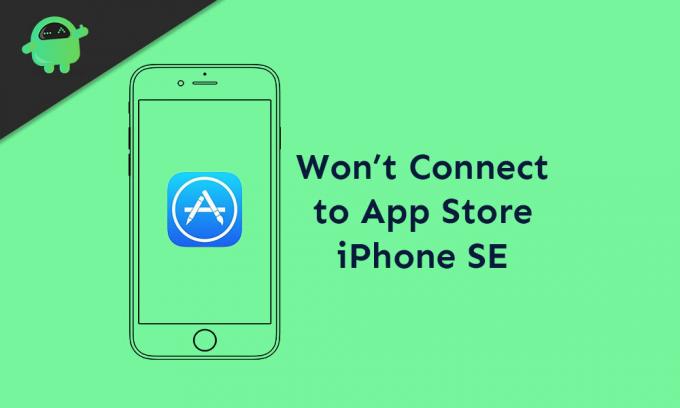
Obsah
-
1 Nepřipojím se k App Store - Jak opravit na iPhone SE
- 1.1 1. Vynutit restartování iPhonu
- 1.2 2. Vypněte a zapněte internet
- 1.3 3. Zapněte / vypněte režim v letadle
- 1.4 4. Zapomeňte na síť Wi-Fi
- 1.5 5. Zkontrolujte iPhone Time Time Management
- 1.6 6. Obnovte všechna nastavení na iPhone
- 1.7 7. Odhlaste se a přihlaste se k účtu App Store
- 1.8 8. Připojte se k iTunes a obnovte svůj iPhone
Nepřipojím se k App Store - Jak opravit na iPhone SE
Za zmínku stojí, že služby nebo aplikace Apple někdy nemusí fungovat správně kvůli výpadku serveru nebo problému s údržbou. Je tedy lepší zkontrolovat prostoje App Store prostřednictvím Stránka Stav systému z oficiálního webu Apple.
Než přejdete k řešení, ujistěte se, že je v zařízení správně nastaveno datum a čas. Budete vyžadovat aktivní připojení k internetu a úroveň baterie by měla být 20–30%.
1. Vynutit restartování iPhonu
- Rychle stiskněte a uvolněte Hlasitost a uvolněte.
- Rychle stiskněte a uvolněte tlačítko snížení hlasitosti a uvolněte.
- Poté dlouze stiskněte klávesu Power / Side, dokud se nezobrazí logo Apple.
- Poté uvolněte klíč a vaše sluchátko se automaticky restartuje.
2. Vypněte a zapněte internet
Ať už používáte Wi-Fi nebo mobilní data, budete muset odpojit Wi-Fi nebo mobilní data a počkat několik sekund.
- Přejděte do Nastavení na vašem iPhone.
- Klepněte na Mobilní data nebo Wi-Fi a vypněte přepínač.
- Počkejte několik sekund a znovu jej zapněte.
Někdy tento trik obnoví připojení k internetu a vaše zařízení bude fungovat jako předtím, pokud dojde k problému s chybou nebo mezipamětí.
3. Zapněte / vypněte režim v letadle
Pokud vám výše uvedená metoda nefunguje, můžete se kdykoli pokusit zapnout a vypnout režim Letadlo na vašem iPhone.
- Přejděte do nabídky Nastavení> Klepnutím na přepínač Režim v letadle jej zapněte.
- Na stavovém řádku iPhonu se okamžitě zobrazí ikona Letadlo.
- Chvíli počkejte a poté ji znovu vypněte, abyste obnovili internet a mobilní připojení.
Nyní zkuste v App Storu nainstalovat libovolnou aplikaci a zkontrolujte, zda problém stále existuje nebo ne.
4. Zapomeňte na síť Wi-Fi
- Otevřete Nastavení> klepněte na v nabídce Wi-Fi.
- Nyní se zobrazí seznam dostupných sítí Wi-Fi.
- Klepněte na ikonu „i“ vedle názvu připojené Wi-Fi sítě.
- Dále klepněte na možnost Zapomenout na tuto síť.
- V případě potřeby potvrďte opětovným zapomenutím sítě.
- Po dokončení restartujte sluchátko.
- Nakonec znovu povolte síť Wi-Fi zadáním hesla.
5. Zkontrolujte iPhone Time Time Management
- Přejděte do nabídky Nastavení.
- Klepněte na Čas na obrazovce> vyberte Omezení obsahu a soukromí.
- Pokud se zobrazí výzva, zadejte přístupový kód.
- Klepněte na nákupy iTunes a App Store.
- Dále vyberte v Nákupech v aplikaci a vyberte Povolit.
Nyní, pokud vidíte, že App Store je již omezen nějakým omezením přístupu nebo časování, jednoduše jej odeberte. Poté můžete zkusit znovu nainstalovat libovolnou aplikaci prostřednictvím App Store.
6. Obnovte všechna nastavení na iPhone
- Přejděte na Nastavení> Klepněte na Obecné> Klepněte na Obnovit.
- Klepněte na Obnovit všechna nastavení.
- Pokud se zobrazí výzva, zadejte přístupový kód.
- Poté pokračujte výběrem možnosti Obnovit všechna nastavení.
- Restartujte iPhone.
7. Odhlaste se a přihlaste se k účtu App Store
- Přejděte do Nastavení iPhone> iTunes a App Store.
- Klepněte na ikonu Profil v pravém horním rohu obrazovky.
- Přejděte dolů dolů a klepněte na Odhlásit se.
- Restartujte zařízení a přihlaste se zpět tak, že znovu přejdete na ikonu App Store> Profil.
8. Připojte se k iTunes a obnovte svůj iPhone
Budete potřebovat počítač / notebook, bleskový kabel a software iTunes nebo Finder. Nyní postupujte podle následujících kroků.
- Připojte iPhone k PC pomocí bleskového kabelu.
- Spusťte software iTunes a počkejte, až systém detekuje vaše připojené zařízení.
- Zobrazí se ikona iPhone v levé horní části iTunes.
- Nyní klikněte na ikonu iPhone a klikněte na tlačítko Obnovit.
- Odhlaste se z Find My iPhone.
- Klikněte na Obnovit.
- Potvrďte opětovným kliknutím na tlačítko Obnovit.
- Úplně vymaže data vašeho zařízení a znovu obnoví iOS.
- Nakonec se vaše zařízení zavede do systému.
To je vše, lidi. Doufáme, že vám tato příručka byla užitečná. Pokud máte nějaké dotazy, dejte nám vědět v komentářích níže.
Subodh miluje psaní obsahu, ať už jde o technologie nebo jiný. Poté, co rok psal na technickém blogu, ho to nadchlo. Rád hraje hry a poslouchá hudbu. Kromě blogů je návykový na stavění herních PC a úniky smartphonů.



